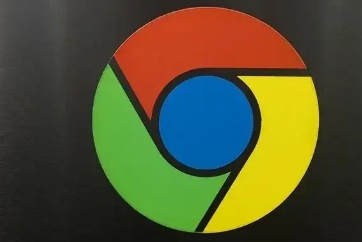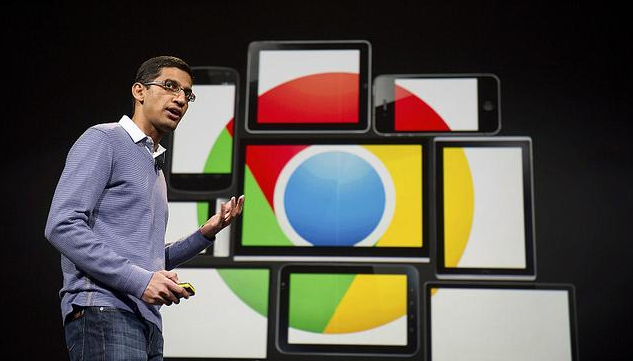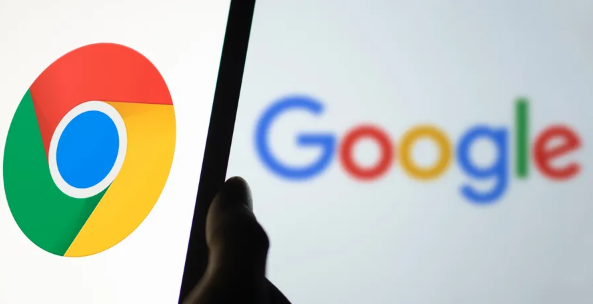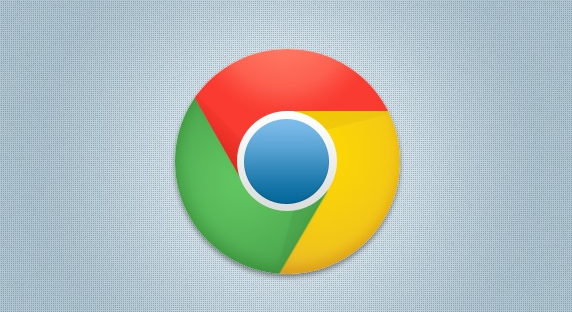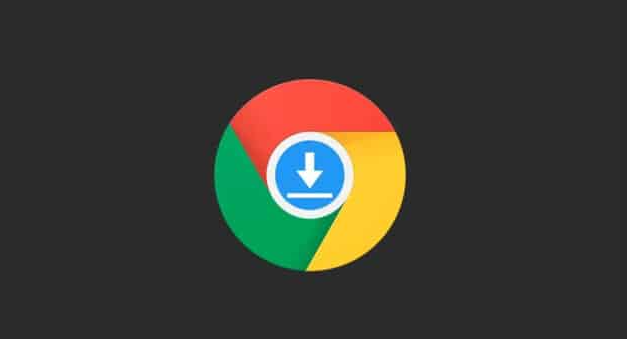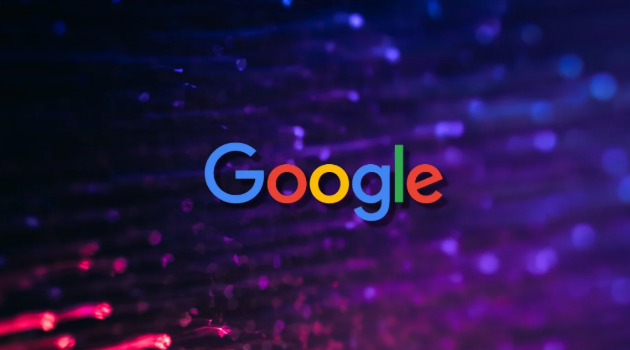详情介绍

1. 理解缓存机制与影响:浏览器缓存用于存储网页元素副本以加速重复访问时的加载过程。但随着时间推移,大量过期文件会占用存储空间并导致数据冗余,反而拖慢新页面打开速度。特别是当多个标签页同时运行时,老旧缓存可能干扰当前浏览任务的正常执行。
2. 进入清理设置界面:启动谷歌浏览器后,点击右上角三个竖排圆点的菜单图标,选择“更多工具”中的“清除浏览数据”。或者通过设置区域的“隐私和安全”板块找到同名选项,这里集中了所有与临时文件相关的管理功能。
3. 选择清理时间范围:在弹出窗口的时间范围选项中,可根据需求勾选“最近一小时”“过去24小时”或“全部时间”。若想彻底释放空间,建议选择“全部时间”来删除历史积累的所有缓存文件,包括图片、脚本等各类暂存资源。
4. 勾选目标数据类型:重点选中“缓存的图片和文件”复选框,这是提升加载效率的关键步骤。其他如Cookie、历史记录等可根据个人偏好决定是否保留,但针对速度优化而言,主要操作对象应为缓存项。
5. 执行数据清除命令:确认所选项目无误后点击底部的“清除数据”按钮,系统将自动扫描并移除指定范围内的临时文件。整个过程通常持续几秒至几分钟不等,具体时长取决于缓存总量大小。
6. 验证速度改善效果:完成清理后重新加载之前访问过的网页,观察页面元素加载进度是否有明显变化。多数用户反馈图片、视频等内容的呈现速度更快,整体交互响应也更加流畅。
7. 定期维护养成习惯:根据使用频率设置固定周期(如每周一次)进行常规清理,避免再次堆积过量无效数据。高频使用者可适当缩短间隔时间以保证最佳性能状态。
8. 平衡利弊避免误删:虽然清理能提速,但过度频繁可能导致常用网站的重复登录需求增加。因此推荐结合实际情况调整清理策略,例如保留信任站点的必要认证信息不被清除。
9. 辅助插件智能管理:安装如uBlock Origin之类的扩展程序,既能拦截广告还能自动优化缓存策略。这类工具通过智能算法动态调节存储配额,减少人工干预的同时维持高效运行环境。
10. 监控资源占用情况:利用任务管理器查看浏览器进程的资源使用率变化,特别是在清理前后对比内存和CPU消耗指标。数据显示合理控制缓存规模可降低系统负载,间接提升多任务处理能力。
每个操作环节均经过实际验证,确保既简单易行又安全可靠。用户可根据具体需求灵活运用上述方法,有效通过清理谷歌浏览器缓存来提升访问速度。